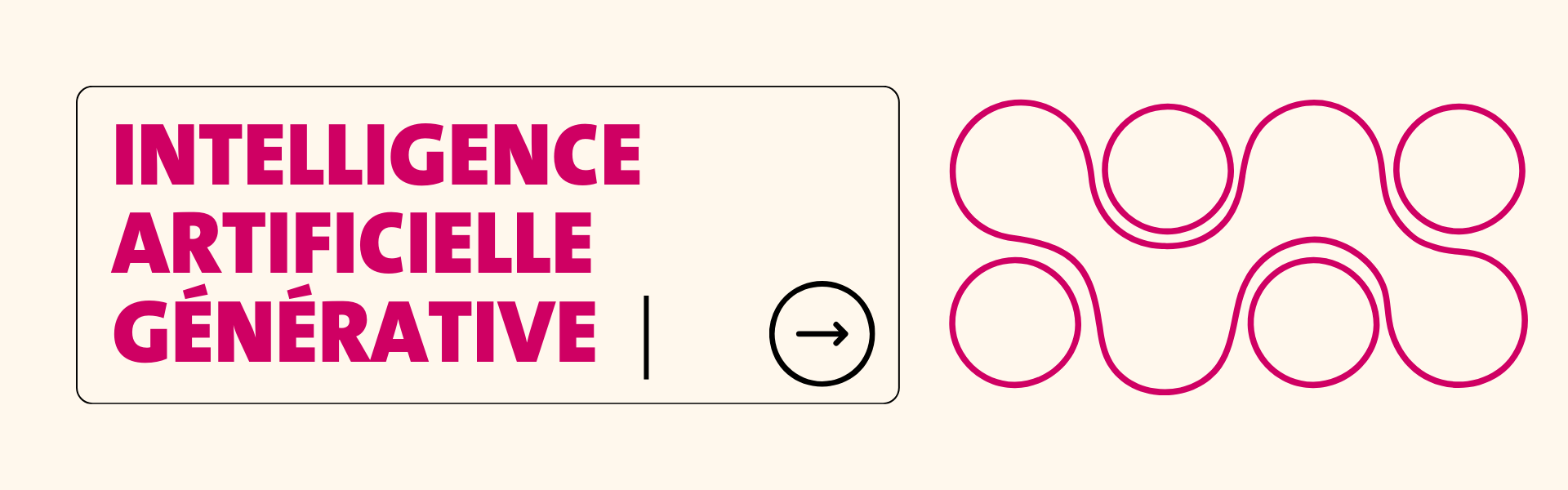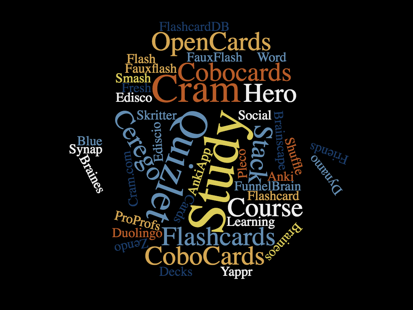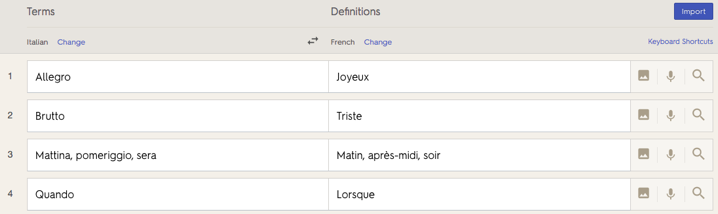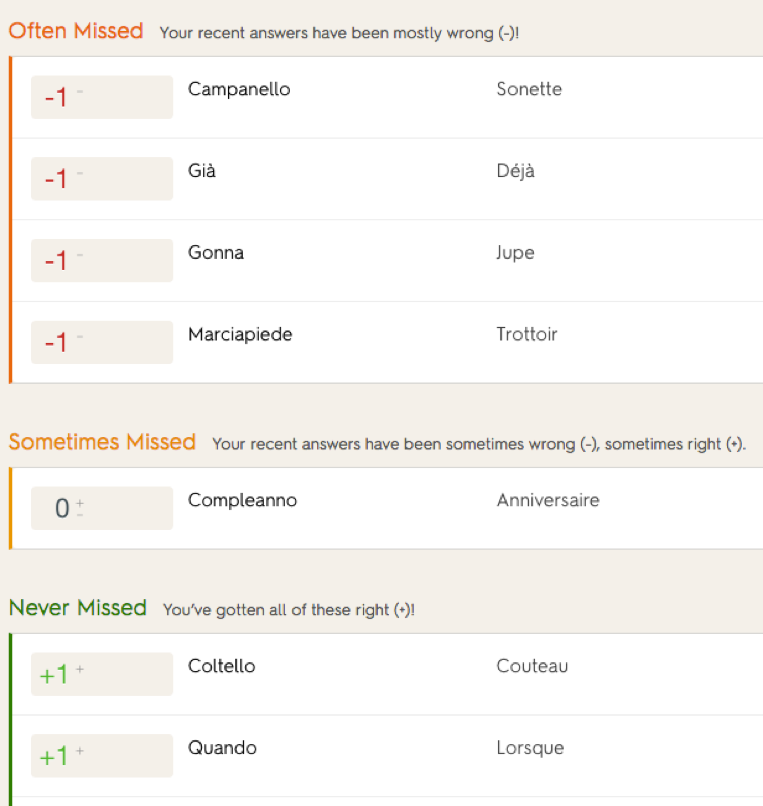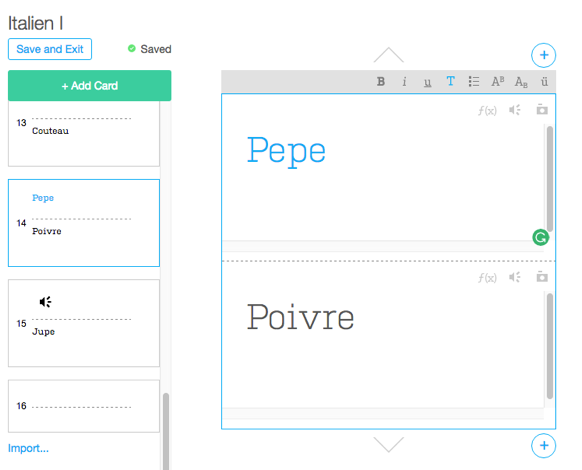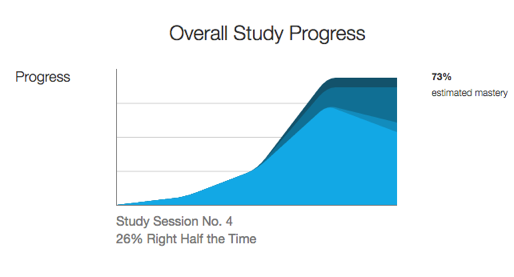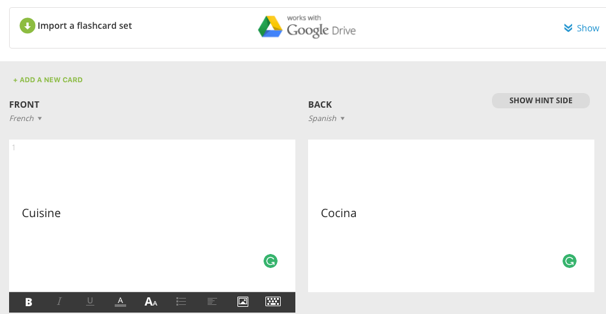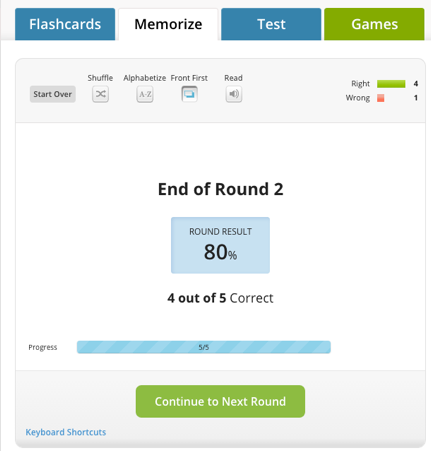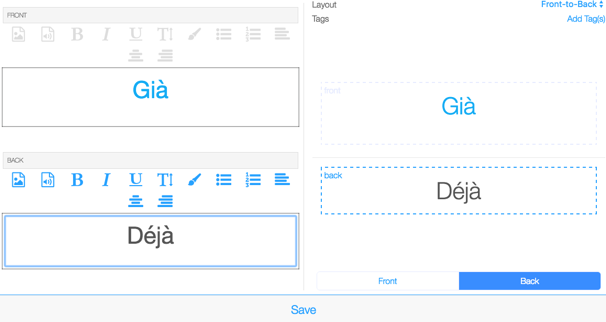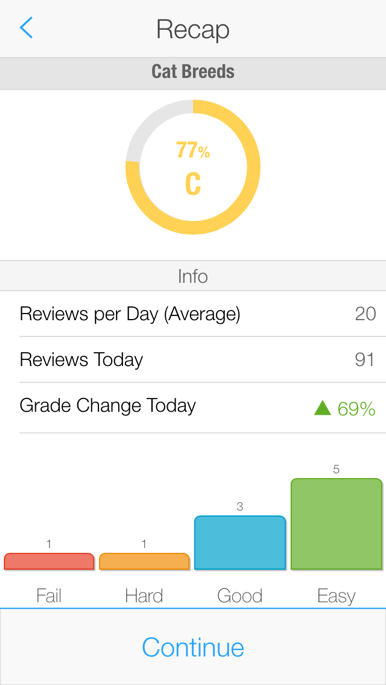10ème BarCamp: 6 outils pour apprendre efficacement – le 6 décembre 2016
 Chaque semestre, le groupe Ciel invite la communauté universitaire à participer à un BarCamp Ciel sur la thématique des technologies éducatives et de l’innovation pédagogique. Le BarCamp du semestre d’automne 2016 s’adressera plus spécifiquement aux étudiant·e·s et portera sur 6 outils pour apprendre efficacement. Comment réviser et organiser vos cours? Comment trouver une méthode de travail efficace pour mener à bien vos études universitaires? Comment développer votre propre méthode de travail? Comment citer vos sources facilement? Telles sont les questions auxquelles nous aimerions répondre avec vous.
Chaque semestre, le groupe Ciel invite la communauté universitaire à participer à un BarCamp Ciel sur la thématique des technologies éducatives et de l’innovation pédagogique. Le BarCamp du semestre d’automne 2016 s’adressera plus spécifiquement aux étudiant·e·s et portera sur 6 outils pour apprendre efficacement. Comment réviser et organiser vos cours? Comment trouver une méthode de travail efficace pour mener à bien vos études universitaires? Comment développer votre propre méthode de travail? Comment citer vos sources facilement? Telles sont les questions auxquelles nous aimerions répondre avec vous.
Venez découvrir 6 outils pour apprendre efficacement à travers 6 tables rondes participatives, et partager un moment de convivialité !
Programme :
Maîtrisez l’information avec InfoTrack
Venez découvrir InfoTrack, la nouvelle plateforme de formation aux compétences informationnelles proposée par la Bibliothèque de l’UNIGE. Sur 24 épisodes vidéo, on suit Anna et Fred, deux étudiants de l’UNIGE qui tentent avec humour de trouver des réponses à leurs questions de méthodes pour mener à bien leurs études universitaires.
Chaque étape de réalisation d’un travail académique est abordée: recherche documentaire, tri de l’information, fiabilité et pertinence des sources, citation ou encore plagiat. La maîtrise de ces compétences méthodologiques est un gage de réussite pour la rédaction et la présentation des travaux universitaires.
Révisez vos cours avec les flashcards
Les Flashcards sont des outils efficaces pour réviser les notions clés de vos cours. Ils vous permettent de produire facilement sur votre ordinateur ou votre smartphone des cartes recto-verso virtuelles pour ensuite vous entraîner à mémoriser une matière. Lors du BarCamp, nous vous ferons découvrir 2 logiciels de Flashcards (Quizlet et AnkiApp) et nous vous expliquerons comment les utiliser efficacement.
Organisez vos cours grâce aux cartes conceptuelles
Chaque étudiant·e traite l’information différemment. La logique du fil conducteur de la présentation de l’information (dans un enseignement ou dans les textes) ne correspond pas toujours à la logique de l’étudiant·e.
Travailler avec une carte conceptuelle (en anglais Concept Map) peut être une solution pour adapter la façon dont une information a été présentée, à la logique propre de l’étudiant·e.
Lors du BarCamp, je vous présenterai brièvement la technique de la carte conceptuelle sur papier et sur ordinateur, ainsi que des pistes pour renforcer votre apprentissage.
Développez votre propre méthode de travail grâce au coaching
La Faculté des sciences propose depuis mars 2015 du coaching pour les étudiant·e·s. Les étudiant·e·s qui font appel au service de coaching le font entre autres raisons parce qu’ils/elles souhaitent se sentir motivé·e·s et mieux réussir leurs études en trouvant une méthode de travail efficace. Grâce au coaching, ils/elles développent une meilleure compréhension de ce que sont leurs forces et talents, se débarrassent de leurs doutes et élaborent des stratégies de travail qui leur sont propres. A notre table, vous découvrirez plus précisément ce qu’est le coaching et je répondrai avec plaisir à toutes vos questions.
Partagez vos notes sur Baripedia
Baripedia est un projet collaboratif par et pour les étudiant∙e∙s permettant le partage de notes sous forme ‘encyclopédique’. Fonctionnant sur la même base que Wikipédia, les étudiants sont libres d’ajouter, de modifier, de corriger ou d’améliorer le contenu des cours à disposition.
Citez vos sources avec Zotero
Des citations correctement formatées et une bibliographie cohérente sont indispensables à un travail académique de qualité. Zotero est un logiciel libre, gratuit et très simple d’utilisation qui vous permet d’optimiser ce processus et donc de gagner un temps précieux !
Venez découvrir comment l’utiliser efficacement et nous poser toutes vos questions.
La formule : C’est une rencontre informelle sous forme de tables rondes participatives et d’un apéritif convivial. Le BarCamp est une non-conférence ouverte : tou·te·s les participant·e·s sont invité·e·s à contribuer, à apporter quelque chose au BarCamp. Il y aura 3 sessions de 20 minutes, une fois le temps écoulé vous serez invité·e à changer de table.
Qui est invité ? Le BarCamp est ouvert à tous et toutes, et plus particulièrement à la communauté universitaire de l’UNIGE.
Quand ? Le mardi 6 décembre 2016, de 16h30 à 18h30
Où ? Hall d’Uni-Mail
Comment participer ? L’événement est limité à 100 inscriptions, merci de vous inscrire en ligne avant le 5 décembre 2016.